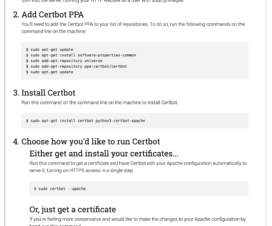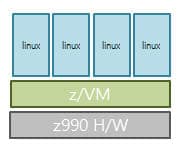[adsense9]
iOS device의 supervised mode 에 대한 소개 글을 올리게 된 것은
다분히 오해의 소지가생길 수 있는 아래의 기사의 내용 때문입니다.
iOS의 supervised mode 라는 것은 예전부터 있던 기능이고 (iOS 9.3부터 새로 생긴 기능 아님)
“supervised mode 라고 해서 무조건 ‘감시당하고 있다’라는 것은 아닙니다.” 에 대해서 차근차근 설명 드리려고 합니다.
아래의 화면을 보시는 게 이해가 더 빠르실 거라고 생각합니다.
현재 버젼인 iOS 9.2.1 에서 iOS device 가 supervised mode 이면 아래처럼 표시됩니다.
iOS 7, 8도 마찬가지 입니다.
iOS 9.3 부터는 표현문구가 달라지고 supervised mode 임을 표현하는 문구가 lock screen에서도 표시될 거라는 점이 달라진 거죠…
그럼 supervised mode가 대체 무엇이냐…?
iOS device를 기업/단체 등이 사용할 때 조금 더 효과적으로 관리하기 위해
몇가지 더 강력한 restriction 을 추가할 수 있는 mode를 말합니다.
예를들어 MDM을 통해 아래와 같은 추가 설정들이 가능해지게 됩니다.
iMessage 를 사용 못하게 하거나 (Allow iMessage)
앱 삭제를 못 하게 하거나 (Allow app removal)
계정 설정을 못 하게 하는 것 등을 할 수 있습니다. (Allow modifying account settings)
그리고 아래와 같은 Single App Mode 도 가능하게 할 수 있습니다.
Kiosk 용도로 iOS device를 사용한다면 딱 이겠죠? (Home 버튼을 눌러도 앱 밖으로 나갈 수가 없습니다.)
iOS 9.3부터는 ‘xxx에서 사용자의 인터넷 트래픽을 모니터하고 이 기기의 위치를 파악할 수 있습니다.’ 라는 문구가 명시적으로 표시되는 데요
처음에 말씀 드린 것처럼 supervised mode 라고 사용자의 인터넷 트래픽이 자동으로 모니터링 되는 것이 당연히 아니고
추가적인 설정이 필요합니다.
Global Proxy 설정을 해서 http traffic은 모두 Proxy서버 쪽으로 가게 해서 모니터링 하거나 (상식적인 방법)
Always on VPN 기능을 이용해서 항상 VPN 을 연결하고 모든 traffic 을 VPN을 거쳐서 나가게 하는 거죠. (비 상식적인 방법)
MDM에서 Global proxy 설정을 하면
해당 설정 내용은 아래처럼 해당 Device에서 설정 내용확인이 가능합니다.
Global Proxy 세팅이 되어 있으면 본인의 ip도 엉뚱하게 나오겠죠.. 아래처럼
위에서 보신 것처럼 해당 iOS device에는 어떤 restriction 이 걸려있는지
사용자가 직접 모두 확인이 가능합니다.
[설정] – [일반] – [기기관리] – [해당 MDM] – [세부정보]
그리고 마지막으로 한 가지!!
우려하시는 위치추적은 사용자가 끌 수 있습니다.
MDM을 사용할 때 관리자가 장비의 위치를 확인할 수 있지만
기기의 사용자가 위치서비스를 끄면 더 이상 확인이 불가능합니다.. (안드로이드와 차별되는 큰 차이점이죠…)
지금까지 말씀 드린 것들을 다시 정리해서 말씀 드릴게요…
최근에 발표된 기사들에서 언급한 iOS 9.3 부터는 ‘당신의 아이폰이 감시당하고 있다’는 걸 표시한다는 건 엄연하게 말하면 잘못된 표현입니다.
해당 문구는 ‘기기가 감시 중’이라는 의미가 아니고 device 자체가 supervised mode 상태라는 걸 표시하는 의미이고
만일 기기에 어떤 제약사항들이 걸려 있는지 확인하려면
[설정] – [일반] – [기기관리] – [해당 MDM] – [세부정보] 에서 상세 내용 확인하는 것이 맞습니다.
iOS device를 supervised mode로 변경 시키는 것은
Apple Configurator 를 통해서 명시적으로 하거나
Apple DEP 프로그램을 통해서만 가능합니다.
(Apple DEP 상세 설명 : http://www.apple.com/business/dep/ )
Apple DEP 프로그램은 현재 26개 국가에 런칭이 되어 있지만
한국에는 아직 들어오지 않아서 Apple Configurator 를 통해서만 가능합니다.
Apple Configurator 다운로드 : https://itunes.apple.com/us/app/apple-configurator-2/id1037126344?mt=12
Apple Configurator 로 장비를 supervised mode로 만들 때는
장비를 초기화 하면서 가장 안전한 최신의 iOS를 설치합니다. (테스트 하기전에 꼭 백업하세요…)
만일, 개인 노트북을 회사에 가져와서 사용한다면 보안을 강조하는 회사에서는 해당 장비를 초기화 하고 OS재설치, 최신 OS patch 적용, 회사 compliance 에 맞는 보안 SW 등을 새로 설치하겠죠?
그런 상황과 유사하다고 보시는 게 좋을 것 같습니다.
이상으로 예상보다 길어진 글을 마무리 합니다.
끝까지 읽어 주셔서 감사합니다.
PS : 이 글은 iOS 9.3 Beta5를 기준으로 작성된 것으로 나중에 얼마든지 해당 내용은 변경 될 수 있습니다.